sådan blokeres / blokeres en afsender i Thunderbird
har du nogensinde modtaget en e-mail fra en person, du ikke ønsker en fra? Jeg ved, at jeg gør det, og mange af mine klienter gør det også. Det kan være meget frustrerende at modtage beskeder fra uønskede afsendere. Den bedste måde at håndtere dette på er at blokere afsenderens e-mail-adresse. Mange mennesker bruger Thunderbird som deres primære e-mail-applikation. Så jeg regnede med, ‘ hvorfor ikke vise dig trinene til, hvordan du blokerer en afsenders e-mail via Thunderbird?’. Dette vil også slette afsenderens e-mail med det samme (næsten som call blocker på din telefon). Dette er en meget nyttig trin-for-trin guide, der vil holde stress ned, når du tjekker din mail.
sådan blokeres en afsenders e-mail i Thunderbird
Trin 1: Åbn din Thunderbird e-mail-applikation. De fleste af os vil have det på proceslinjen. Du leder efter dette Logo-klik på det

Trin 2: Find en af de e-mails, du har modtaget fra afsenderen. Åbn e-mailen, og højreklik derefter på afsenderens e-mail-adresse øverst i e-mailen.
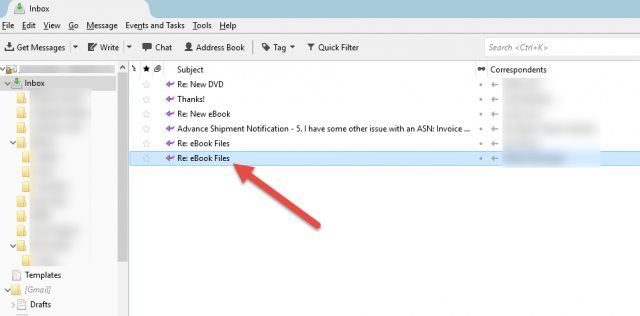
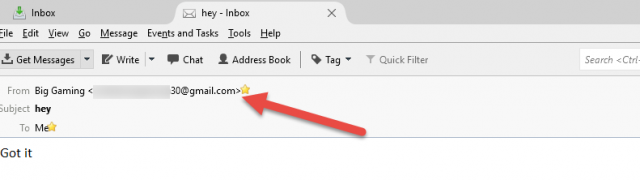
Trin 3: Dette åbner en rullemenu, som du vil vælge ” Opret Filter fra…”
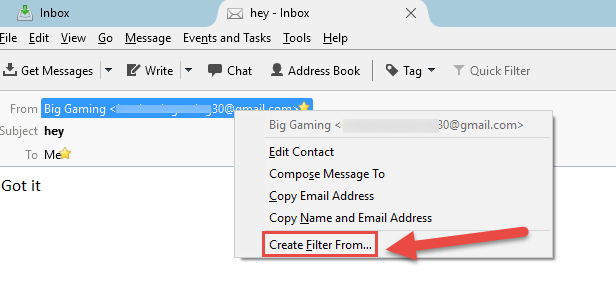
Trin 4: det næste vindue, der vises, er “filterregler”, og den valgte adresse udfyldes automatisk i filteret. Hvis du vil tilføje flere e-mail-adresser, skal du blot klikke på plustegnet (+) ud for den første e-mail. Sørg for at navngive filteret “Bloker afsender” eller noget lignende.
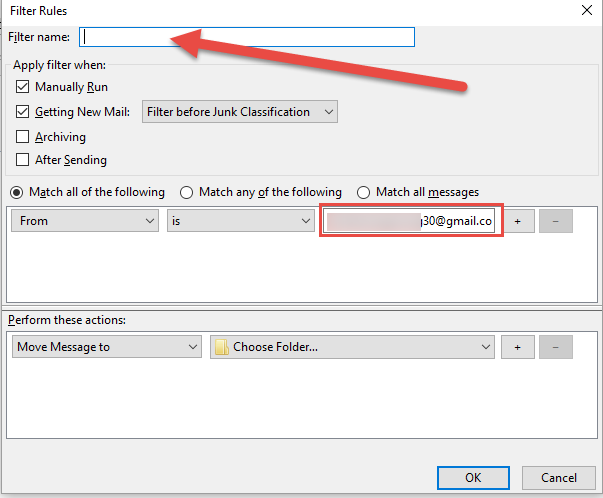
Trin 5: her vil du gå ned til bundboksen (Udfør disse handlinger). Nu vil du klikke på pil ned ved siden af “Flyt besked til” ordlyden.
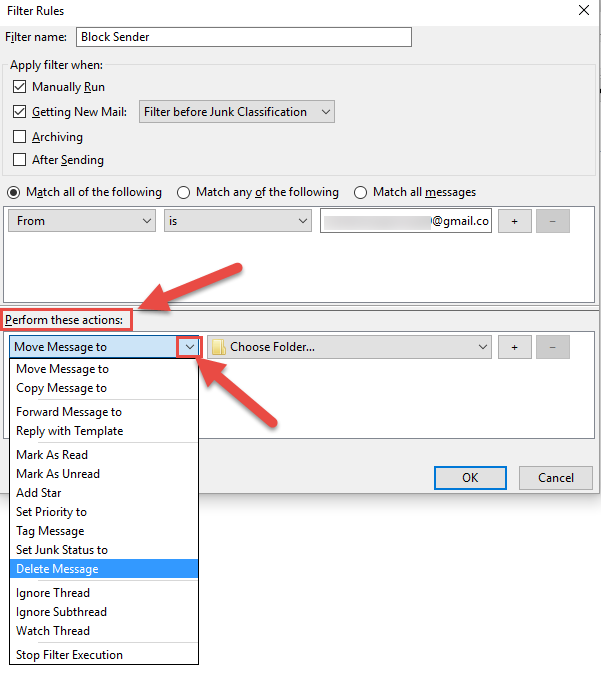
Trin 6: Dette åbner en rullemenu. Du vil vælge ” Slet besked.”Klik nu på OK
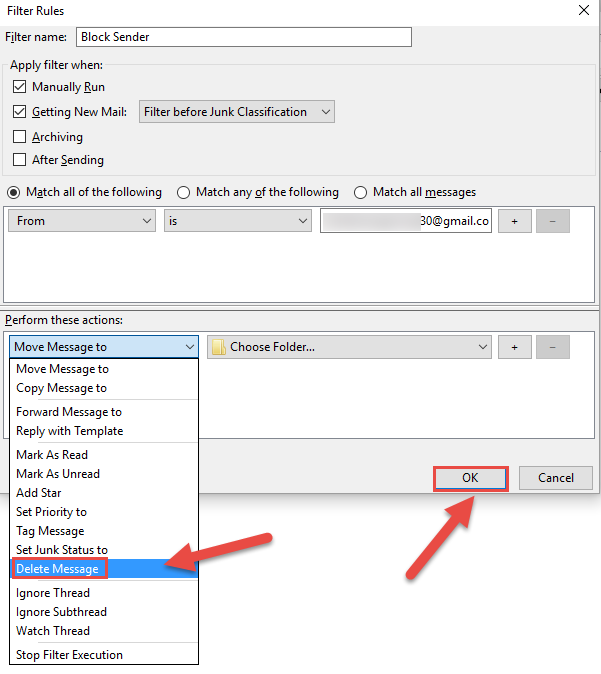
magi! Hvis afsenderen forsøger at e-maile dig igen, går den automatisk til den ønskede mappe. Hvis du valgte Slet besked, vil den gå der i stedet for din Thunderbird-indbakke. Du kan vende dette, hvis du tilgiver den afsender på et senere tidspunkt. Unblocking er meget let at gøre i forhold til opsætning af blokken.
Bonus:
fjernelse af en afsender fra bloklisten (unblocking)
Trin 1: øverst i din Thunderbird-e-mail-applikation skal du vælge “Værktøjer” i rullemenuen vælge “Meddelelsesfiltre”
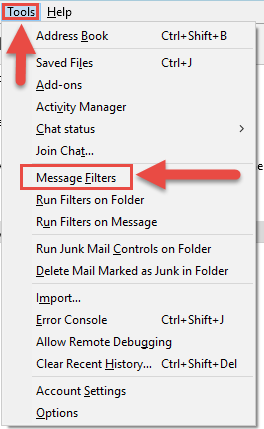
Trin 2: i feltet Meddelelsesfiltre skal du klikke en gang på Filternavnet. På denne vil du klikke på “Bloker afsender” (eller hvad du titlede dit filter). Klik nu på Rediger
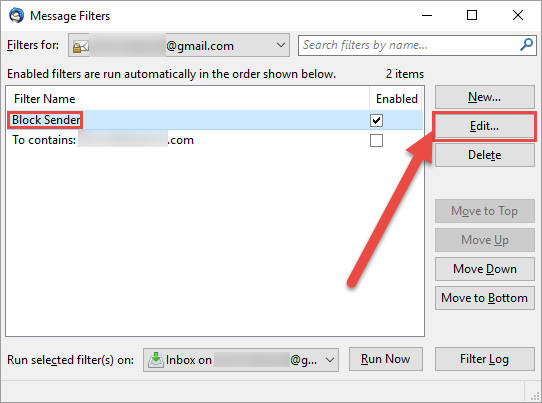
Trin 3: det næste trin er bare at klikke på det Negative tegn (-) ved siden af den blokerede e-mail, du ønsker at fjerne blokeringen. Klik på OK, når du er færdig. Nu kan dette kun gøres på denne måde, hvis du har mere end en e-mail oprettet til at blive blokeret i filteret. Hvis du kun har en, skal du slette hele filteret
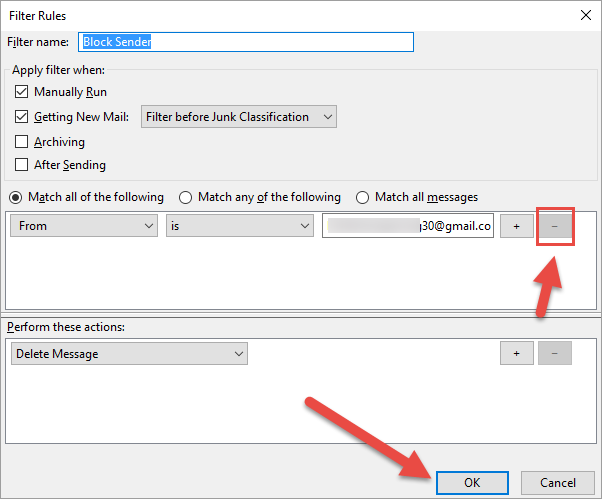
måden at gøre dette på er, når du er i vinduet “Meddelelsesfilter”, vælg det filter, du vil slette. Klik derefter bare på knappen” Slet ” til højre
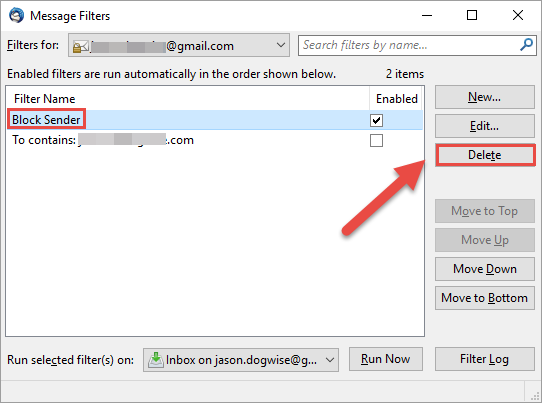
så der har du det! Du kan nu blokere og fjerne blokeringen af afsenderens e-mails.